Обновления USB-драйвера Microsoft совершенно бесплатно для Windows 10, 8, 7
Опубликовано: 2021-08-04Вы ищете последние драйверы Microsoft USB? Этот пост поможет вам совершенно бесплатно получить подлинные обновления драйверов Microsoft USB для ПК с Windows 10, 8 и 7. Читайте дальше, чтобы узнать больше.
Устройства USB (универсальная последовательная шина) относятся к периферийным устройствам, таким как мыши, клавиатуры, игровые контроллеры, съемные носители, которые подключаются к компьютеру через порт USB. Чтобы предотвратить конфликты устройств и обеспечить безупречную работу USB-устройств, необходимо установить в вашей системе Windows последнюю версию драйверов USB, предоставленных корпорацией Майкрософт. Поэтому с помощью этого пошагового руководства мы покажем вам, как легко и быстро загрузить и установить USB-драйвер для Windows 10 Microsoft .
Наиболее рекомендуемый метод загрузки драйвера USB-контроллера Microsoft
Если вы не хотите выполнять несколько утомительных шагов, чтобы найти последнюю версию программного обеспечения драйвера, а затем установить его вручную, вы можете сделать это автоматически с помощью программного обеспечения Bit Driver Updater. Эта утилита не только помогает загружать и устанавливать последние версии драйверов Microsoft для USB-устройств одним щелчком мыши, но и ускоряет работу вашего ПК с Windows. Кроме того, он доступен для бесплатного скачивания.
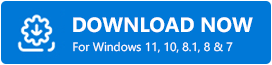
Как совершенно бесплатно скачать обновления драйверов Microsoft USB для Windows
В приведенном ниже сегменте мы перечислили самые простые способы загрузки обновления драйвера Microsoft USB для Windows 10. Вам не обязательно пробовать все из них, просто выберите тот, который подходит вам больше всего.
Способ 1. Загрузка драйвера USB-контроллера Microsoft через диспетчер устройств
Операционная система Windows имеет встроенное приложение под названием «Диспетчер устройств», которое помогает пользователям просматривать и контролировать все периферийные устройства своего ПК. Вы также можете использовать его для загрузки и установки последних обновлений драйверов Microsoft USB на ПК с Windows . Вот простые шаги, которые вам необходимо выполнить, чтобы сделать то же самое.
- Нажмите одновременно клавиши Win + R , чтобы вызвать команду RUN.
- Введите «devmgmt.msc» в диалоговом окне и нажмите кнопку «ОК» , чтобы запустить инструмент «Диспетчер устройств».
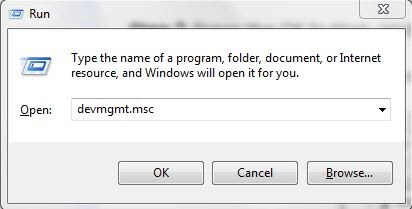
- Когда появится окно диспетчера устройств, перейдите в категорию « Контроллеры универсальной последовательной шины » и щелкните ее, чтобы увидеть имена всех USB-устройств, подключенных к компьютеру.
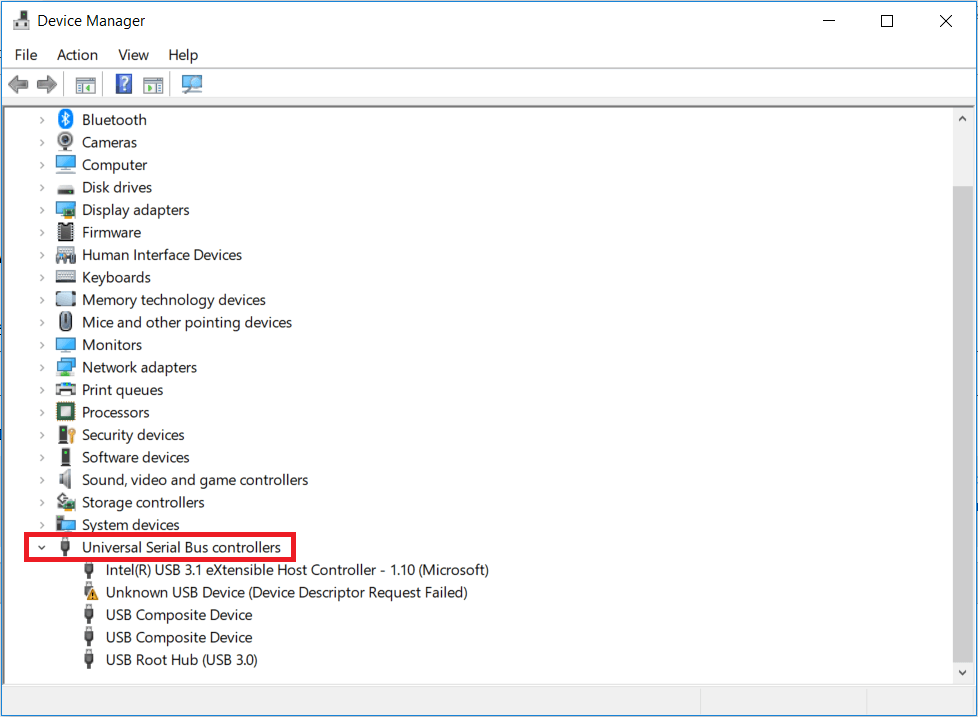
- Затем щелкните правой кнопкой мыши (или нажмите и удерживайте) проблемное устройство и выберите параметр «Обновить драйвер» в появившемся контекстном меню.
- На следующем экране выберите параметр «Автоматический поиск обновленного программного обеспечения драйвера».
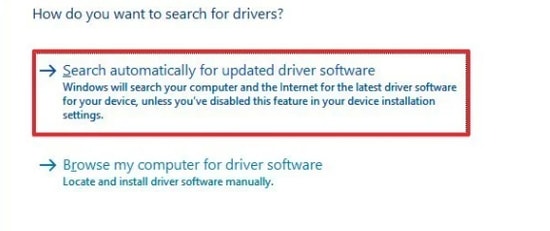
- Теперь терпеливо подождите, пока Windows найдет и установит последнюю доступную версию драйвера Microsoft USB .
- После завершения процесса установки драйвера перезагрузите компьютер.
Читайте также: исправить неизвестное USB-устройство (сбой запроса дескриптора устройства)
Способ 2. Загрузка драйвера USB-контроллера Microsoft через Центр обновления Windows
Здесь у нас есть еще одна встроенная служба Windows, которая может помочь вам получить последние обновления драйверов Microsoft USB совершенно бесплатно . Эта служба Microsoft известна как Центр обновления Windows и используется для предоставления вам множества последних исправлений безопасности и обновлений программного обеспечения. Вот как использовать его для установки последней версии драйвера USB Windows 10.
- Нажмите на кнопку « Пуск » в левом нижнем углу экрана.
- В меню «Пуск» щелкните значок шестеренки, чтобы запустить приложение « Настройки ».
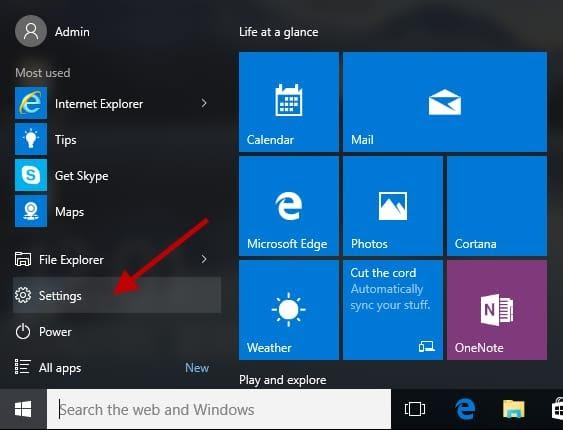

- После появления экрана настроек Windows найдите и нажмите «Обновление и безопасность» .
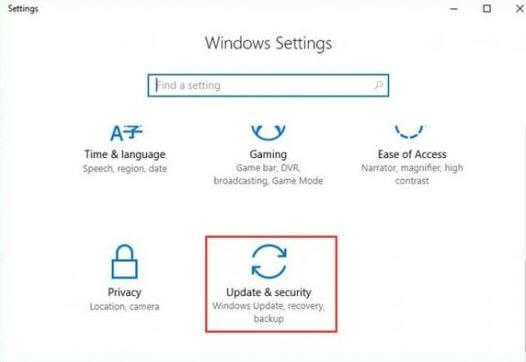
- После этого выберите опцию «Проверить наличие обновлений» на правой боковой панели.
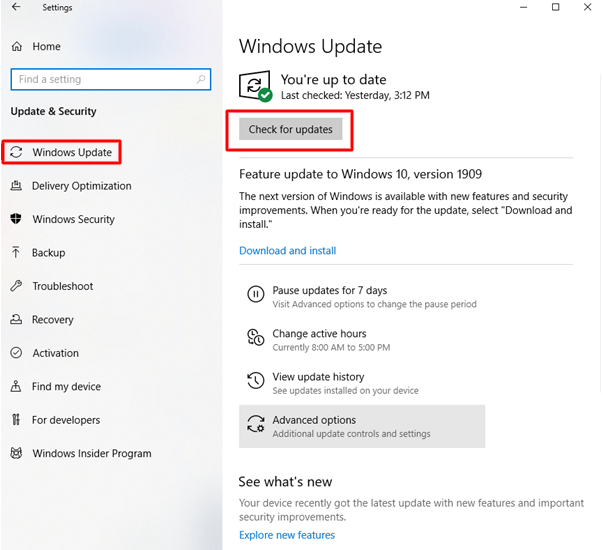
- Затем Windows выполнит поиск в Интернете и предоставит вам полный список недавно выпущенных обновлений. Выберите тот, который вы хотите загрузить и установить (например, драйвер Microsoft USB) в вашей системе.
Подробнее: Загрузка и обновление драйвера USB 3.0 для Windows 10, 8, 7
Способ 3. Загрузка драйверов Microsoft USB через сайт каталога Центра обновления Майкрософт
Вы также можете напрямую перейти на веб-сайт каталога обновлений Microsoft, чтобы найти и установить последнее обновление USB-драйвера для Windows 10. Этот веб-сайт известен тем, что предлагает обновления прошивки для ряда компьютерных периферийных устройств.
Чтобы обновить драйверы USB на ПК через сайт каталога Microsoft, выполните следующие действия:
- Сначала перейдите на официальный сайт каталога обновлений Microsoft.
- В строке поиска введите Microsoft USB driver , а затем либо нажмите кнопку « Поиск », либо нажмите клавишу « Ввод ».
- Нажмите кнопку « Загрузить » рядом с обновлением драйвера Microsoft для хост-контроллера Surface USB xHCI или любым другим обновлением, которое вы хотите установить.
- Дважды щелкните загруженный файл и следуйте инструкциям на экране, чтобы установить пакет драйверов Microsoft USB.
- После установки перезагрузите компьютер , чтобы изменения вступили в силу.
Метод 4: Используйте Bit Driver Updater для загрузки, установки и обновления обновлений USB-драйвера Microsoft совершенно бесплатно
Среди всех методов, перечисленных в этом руководстве по загрузке драйвера USB-контроллера Microsoft, это один из самых разумных методов, который можно выбрать для загрузки и установки драйверов USB в Windows 10 . Описанные выше ручные методы довольно громоздки, а также требуют много времени и сильных технических навыков для реализации.
С другой стороны, этот метод не требует много времени, и даже человек, не разбирающийся в технологиях, может использовать его, чтобы без проблем получить последнее обновление драйвера Microsoft USB для Windows 10. Вам просто нужно загрузить и установить Bit Driver Updater в своей системе, а все остальное предоставьте этой исключительной программе, чтобы получить последние версии драйверов для желаемых устройств . Ниже приведены некоторые примечательные особенности этого инструмента, которые делают его лучшим выбором среди нескольких других программ для обновления и восстановления драйверов, доступных на рынке.
- Элегантный и удобный интерфейс
- Обновление в один клик для всех драйверов
- Версии драйверов, сертифицированные WHQL
- Быстрое и точное сканирование драйверов
- Функция резервного копирования и восстановления драйверов
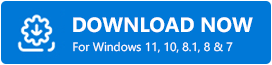
Если вы успешно загрузили и установили программу на свой компьютер, вы можете выполнить перечисленные ниже шаги, чтобы узнать, как использовать ее для автоматической загрузки драйвера Microsoft USB в Windows 10.
- Запустите приложение Bit Driver Updater на вашем устройстве Windows.
- Нажмите «Сканировать драйверы» , чтобы найти все устаревшие, сломанные и отсутствующие драйверы в вашей системе.
- После завершения сканирования выберите свой USB-драйвер Microsoft и нажмите кнопку «Обновить сейчас» рядом с ним. Если вы хотите обновить все устаревшие драйверы устройств одним щелчком мыши, нажмите кнопку «Обновить все» .
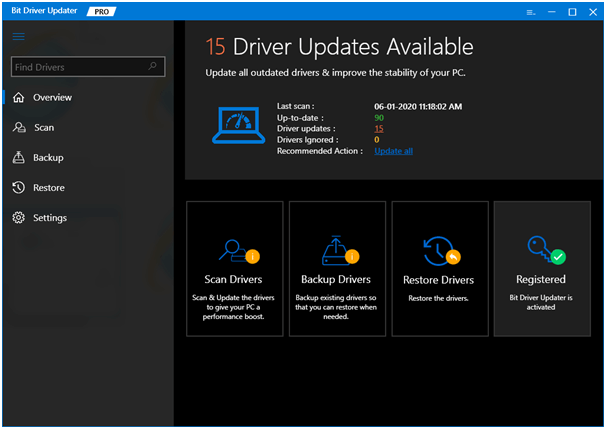
Подробнее: исправить USB-порт, не работающий в Windows 10
Заключительные слова: загрузка драйвера USB-контроллера Microsoft
В этой статье мы узнали о различных способах совершенно бесплатной загрузки обновлений драйверов Microsoft USB в Windows 10, 8 и 7. Все вышеупомянутые способы весьма эффективны при загрузке и установке необходимых обновлений драйверов. Однако, если вам нужна рекомендация, мы бы предложили автоматический метод, так как он быстрый, простой и гораздо более безопасный, чем ручной подход. Мы надеемся, что вы найдете это руководство полезным. Наконец, если вам нужна дополнительная помощь/информация, не стесняйтесь оставить нам комментарий в приведенном ниже разделе.
